このデジタル化の世界では、ウェビナーは大衆を教育し、製品やサービスを宣伝するための最高のオンラインイベントです。無料または有料のウェビナーを購読している場合は、ウェビナーを録画して、将来いつでもウェビナーに参加できるようにする必要があります。ウェビナーはライブのオンラインイベントであるため、ウェビナーを録画しないと、再度視聴することはできません。
ウェビナーを録画すると、放送されたときに理解できなかった概念を理解するのに役立ちます。ウェビナーに常に出席できない場合は、ウェビナーを録画して後でチェックアウトできます。実際、録画したウェビナーはいつでも誰とでも共有できます。ウェビナーを無料で録画したい場合は、最高のウェビナー録画ソフトウェアアプリケーションを用意しています。
パート1.PCでウェビナーを録画する
最高のウェビナー録画ソフトウェアが必要な場合は、Filmora ScreenVideoRecorderをお勧めします。したがって、ウェビナーのプレゼンターと参加者の両方に役立ちます。プレゼンターは、ウェビナーを録画し、不要な部分を切り取って磨き、さまざまなプラットフォームで公開できます。
参加者はいつでも記録して後でもう一度見ることができ、理解を深めることができます。記録はグリッチがなく、画面に表示されるのと同じ解像度になります。実際、ビデオとオーディオの品質が低下することはありません。最高の無料のウェビナー記録ソフトウェアを使用して、PCでウェビナーを記録する手順は次のとおりです。
ステップ1:Wondershare Filmoraをダウンロードしてインストールしたら、起動して[PC画面]オプションを選択します。
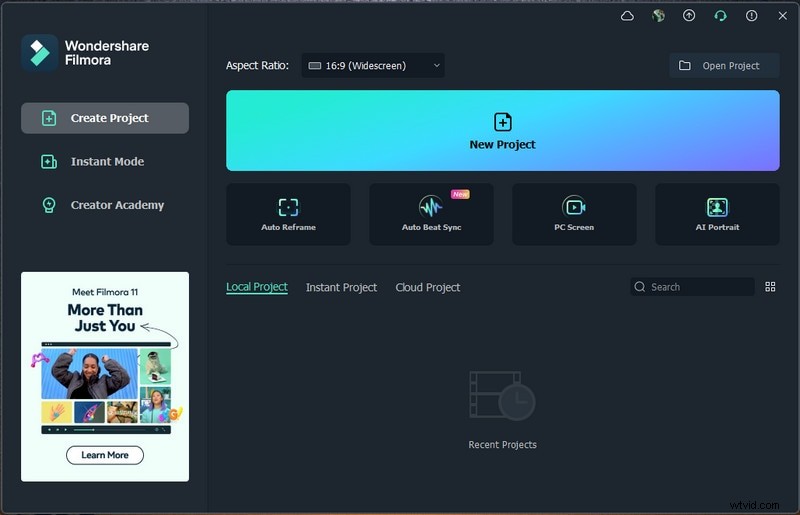
手順2:[録音]ウィンドウで、録音画面のサイズを設定し、システムオーディオが正しく選択されていることを確認します。
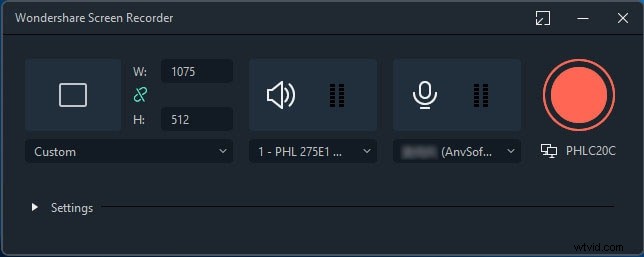
ステップ3:ウェビナーが開始されたら、[記録]ボタンをクリックして記録を開始します。ウェビナーに行くためのバッファ時間が得られます。 F9キーを押すと、ウェビナーの開始直後に録画を開始できます。
ステップ4:ウェビナーが終了したら、停止ボタンをクリックするか、F9キーをもう一度押して記録を停止します。記録を編集してエクスポートし、コンピューターに保存します。
パート2.Macでウェビナーを録画する
Macユーザーであれば、物事は簡単になります。外部アプリケーションをインストールしなくても、Macで任意のウェビナーを録画できます。 MacにプリインストールされているQuickTimePlayerを使用してウェビナーを無料で録画できます。 QuickTime自体で録音を再生できるため、互換性の問題は発生しません。 QuickTimePlayerを使用してウェビナーを無料で録画する方法の手順は次のとおりです。
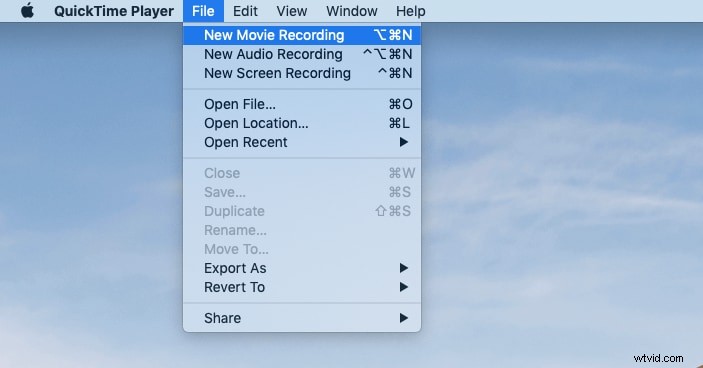
ステップ1:アプリケーションフォルダからQuickTimePlayerを起動します。 [ファイル]>[新しい画面の記録]オプションに移動します。
ステップ2:ウェビナーが開始されようとしているときに、QuickTimeウィジェットから[記録]ボタンをクリックします。
ステップ3:ウェビナーが終了したら、停止ボタンを押します。記録されたウェビナーを保存するには、[ファイル]>[保存]オプションに移動します。
パート3.iPhoneでウェビナーを録画する方法
iPhoneからウェビナーに参加する場合は、サードパーティのアプリをインストールせずに無料の記録ウェビナーに参加できます。これは、iOS 11以降には、iPhone画面に何でも記録できるスクリーンレコーダーが組み込まれているためです。スクリーンレコーダーはコントロールセンターにあります。利用できない場合は、[設定]>[コントロールセンター]>[画面の記録]に移動し、画面レコーダーのオプションをオンにする必要があります。 iPhoneでウェビナーを録画する手順は次のとおりです。
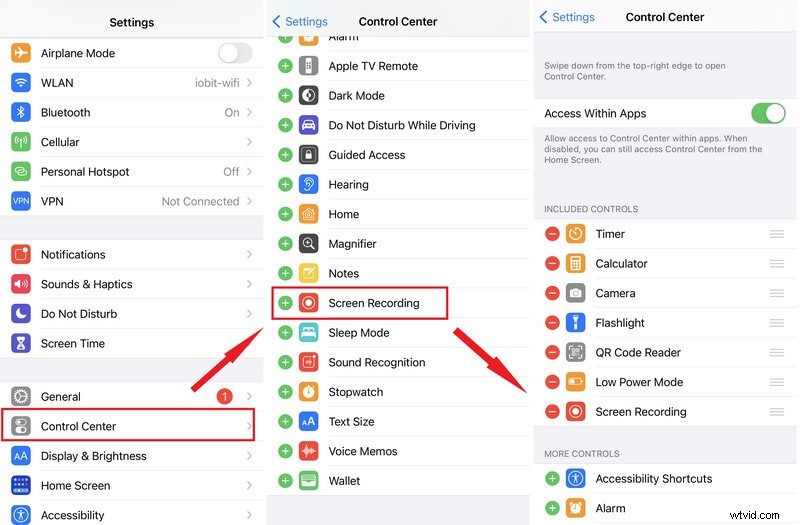
ステップ1:録画する画面でウェビナーを開きます。
ステップ2:iPhoneのコントロールセンターをプルダウンします。画面録画オプションをタップします。
ステップ3:ポップアップメッセージから、[記録の開始]オプションをタップして記録を開始します。必ずマイクをオフにしてください。
ステップ4:録音を停止する場合は、左上隅にある赤いアイコンをタップします。
パート4.Androidフォンでウェビナーを録画する
iPhoneとは異なり、ほとんどのAndroidフォンにはスクリーンレコーダーが組み込まれていません。そのため、ウェビナーを無料で録画するには、外部のスクリーンレコーダーアプリをインストールする必要があります。ただし、一部はスパイウェアアプリである可能性があるため、外部スクリーンレコーダーを選択する際には注意が必要です。必要なすべての機能と必要なセキュリティを備えたMobizenスクリーンレコーダーアプリをお勧めします。アプリは、録画したビデオをサーバーに保存せず、ユーザーのデバイスにのみ保存します。画面をすぐに記録できるので、サインアップは必要ありません。 Mobizenスクリーンレコーダーを使用してウェビナーを無料で録画する手順は次のとおりです。
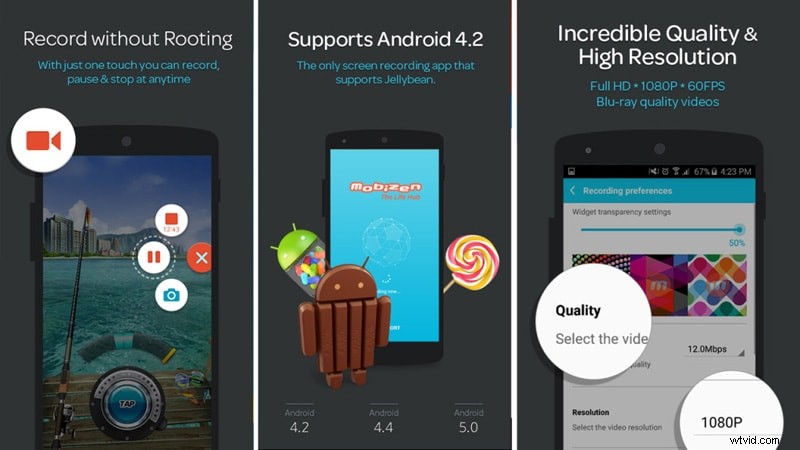
ステップ1:PlayストアからMobizenスクリーンレコーダーアプリをインストールします。
ステップ2:アプリを起動すると、画面にMobizenレコーディングウィジェットが表示されます。
ステップ3:録画するウェビナーを開きます。ウィジェットからビデオカメラアイコンをタップして、録画を開始します。
ステップ4:録画を停止するには、[停止]ボタンをタップすると、録画したビデオが携帯電話のギャラリーに表示されます。
パート5.オンラインウェビナーレコーディング
コンピューターにウェビナー記録ソフトウェアを無料でダウンロードしたくない場合は、オンラインスクリーンレコーダーを選択できます。これは、外出先でウェビナーを録画する人や、たまに録画する人に役立ちます。利用可能なオンラインの無料スクリーンレコーダーがいくつかありますが、それらのすべてが安全で健全であるとは限りません。信頼できるレコーダーであり、必要なすべての機能を完全に備えているため、Apowersoftの無料オンラインレコーダーをお勧めします。ウェビナーをオンラインで録画する手順は次のとおりです。
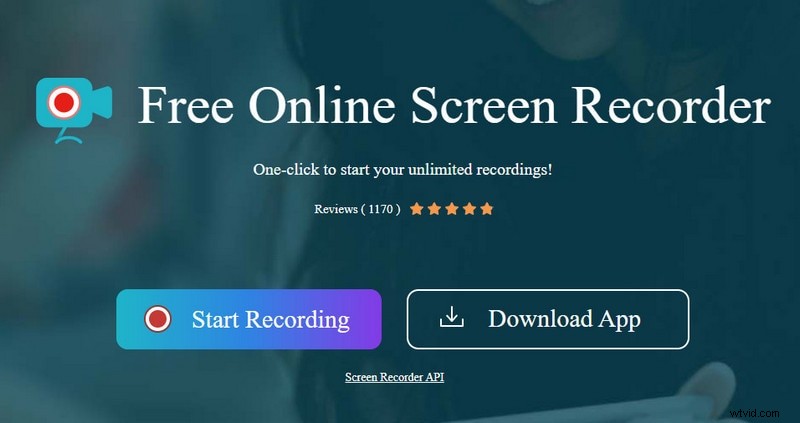
ステップ1:Webブラウザーを開き、apowersoft.id/free-online-screen-recorderにアクセスします。
ステップ2:[記録の開始]をクリックして、ランチャーをダウンロードします。
ステップ3:ランチャーをインストールし、[録音の開始]ボタンをもう一度クリックします。録音する地域を選択し、システムサウンドが完全に設定されていることを確認します。
ステップ4:録画する画面でウェビナーを開き、ApowersoftウィジェットのRecボタンをクリックします。
ステップ5:録画を停止するには、フローティングウィジェットの停止アイコンをクリックすると、録画されたビデオがコンピューターに表示されます。
結論
プレゼンターであろうと視聴者であろうと、ウェビナーを録画することをお勧めします。いつでもウェビナー全体をもう一度読み、説明したすべてのポイントを修正できます。デバイスごとに使用できる最高のウェビナー記録ソフトウェアの無料ダウンロードを選択しました。最良の結果を得るには、ビデオエディタを備えたプロのスクリーンレコーダーであるWondershareFilmoraをお勧めします。
